לפעמים מפתחים צריכים להשתמש בגרסה ספציפית של node.js כדי לבנות או לשנות את אפליקציית node.js. לכן, מפתחים תמיד צריכים לשדרג לאחור או לשדרג את גרסת ה-nodejs בהתאם למפרטי האפליקציה או לצרכים.
בבלוג זה נתאר את השיטה לשדרוג לאחור של גרסת Nodejs ב-Windows.
תנאי מוקדם: התקן NVM ב-Windows
NVM ראשי תיבות של Node Version Manager המשמש בעיקר לניהול גרסאות Node. אנו יכולים לעבור בקלות בין גרסאות של Node באמצעות NVM. נשתמש ב-NVM כדי לשדרג לאחור את גרסת הצומת. כדי להתקין NVM ב-Windows, בצע את ההוראות המצורפות:
שלב 1: התקן את מתקין NVM
ראשית, התקן את מנהל גרסאות הצומת (NVM) שמנהל את גרסת הצומת. למטרה זו, נווט אל הקישור המצורף והתקן את קובץ ההפעלה של הגדרות NVM:
https: // github.com / coreybutler / nvm-windows / משחרר
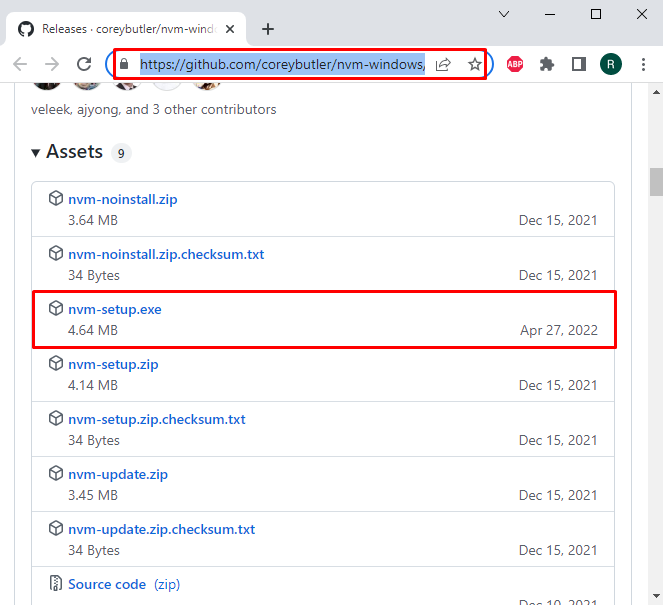
שלב 2: הפעל את מתקין NVM
מתקין ה-NVM יישמר ב' הורדות ' (כברירת מחדל), נווט למיקום ולחץ פעמיים על ' nvm-setup.exe ' קובץ להפעלת מתקין NVM:
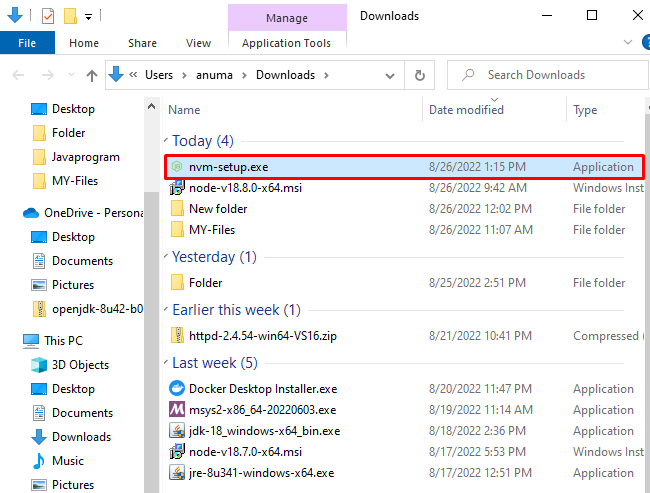
שלב 3: התקן את NVM
ה ' Setup-NVM עבור Windows ' אשף יופיע על המסך. כדי להתחיל בהתקנת NVM, קבל את הסכם הרישיון כולו על ידי סימון לחצן הבחירה המתאים ולחץ על ' הַבָּא ' כפתור:
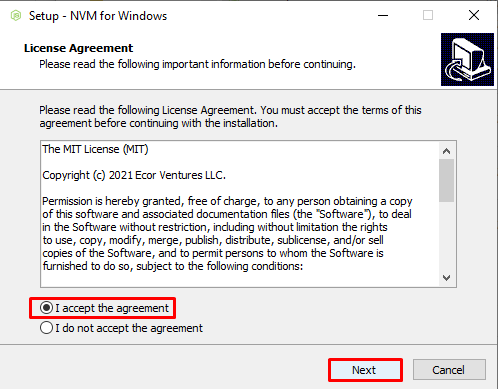
בחר את מיקום ההתקנה של NVM או המשך עם הנתיב שנבחר כברירת מחדל. לאחר מכן לחץ על ' הַבָּא ' כפתור:
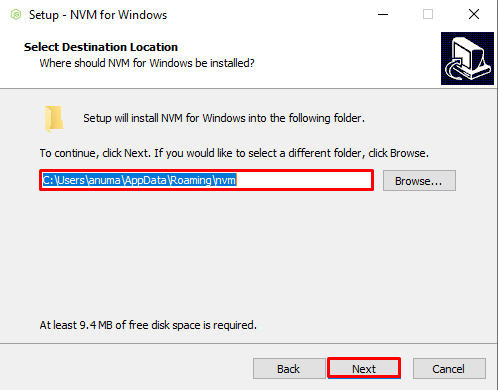
עבור עם מיקום הקישור הסמלי (קיצור) שנבחר כברירת מחדל והקש על ' הַבָּא ' כפתור:
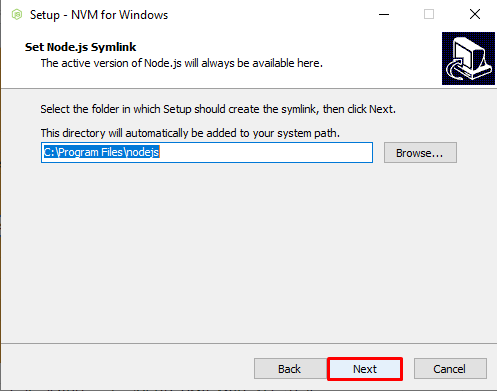
לבסוף, לחץ על ' להתקין 'כפתור כדי להתחיל את התקנת NVM:
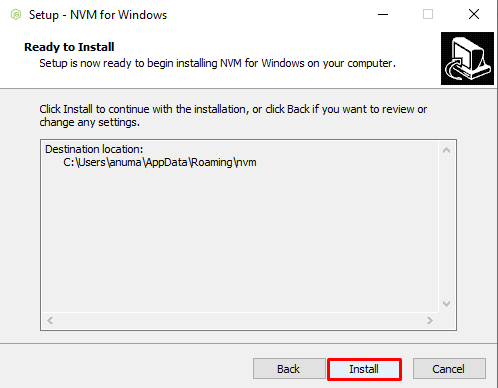
השלמנו את התקנת NVM ב-Windows. כעת לחץ על כפתור הסיום כדי לסגור את אשף ההגדרה:
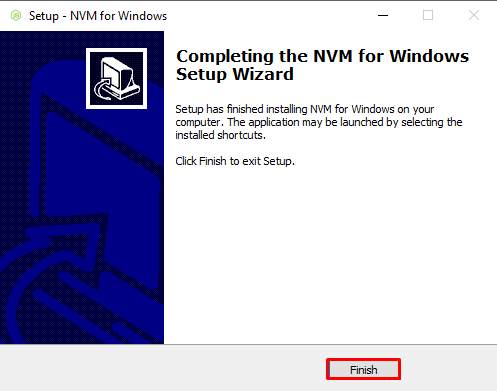
כיצד לשדרג לאחור את גרסת הצומת של Windows?
לרוב, המפתחים היו צריכים לשנות את גרסת ה-Node עקב עבודה על גרסה ספציפית של Node עבור ספריות/חבילות ישנות יותר. NVM הוא מנהל גרסאות צומת המשמש לשדרוג לאחור או לשדרוג של גרסת הצומת. לפי השאילתה שלנו, נשתמש ב-NVM כדי לשדרג לאחור את גרסת Windows, אך התהליך נשאר זהה בשני המקרים.
בצע את השלבים המפורטים כדי לשדרג לאחור את גרסת ה-Node ב-Windows.
שלב 1: פתח את שורת הפקודה
פתח את שורת הפקודה של Windows כמנהל מערכת על ידי חיפוש ' שורת פקודה ' בתוך ה ' סטארט - אפ תפריט:
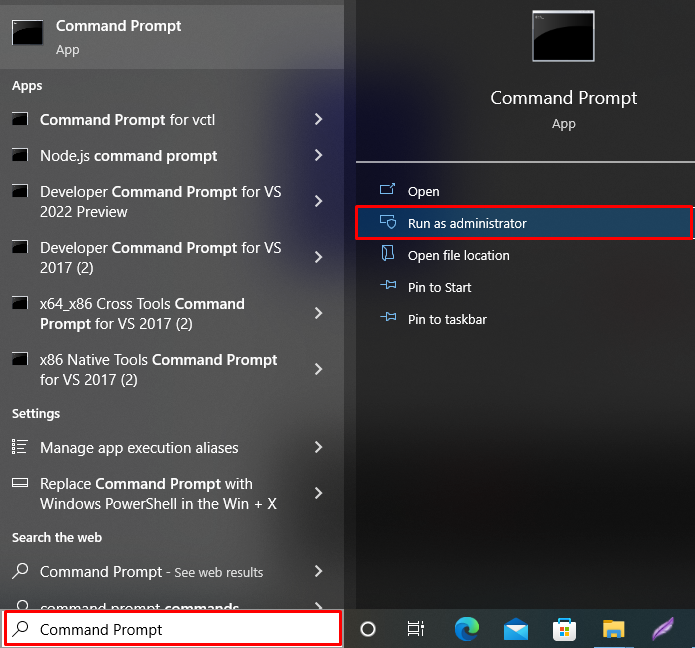
שלב 2: בדוק את גרסת הצומת הנוכחית
בדוק את גרסת הצומת הנוכחית באמצעות ' -ב ' אפשרות:
> צוֹמֶת -באתה יכול לראות שאנחנו משתמשים כרגע בצומת ' v18.6.0 ' ב-Windows.

שלב 3: שדרג לאחור את גרסת הצומת
שדרג לאחור את גרסת הצומת באמצעות מנהל החבילות של NVM. למטרה זו, השתמש ב' nvm ” הפקודה והגדר את הגרסה שברצונך להתקין. נניח שאנחנו רוצים לעבור מהצומת 18.6.0 ל 18.5.0 :
> nvm להתקין v18.5.0 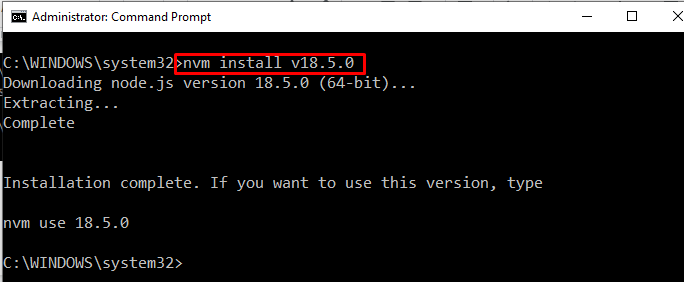
שלב 4: השתמש בגרסה המשודרגת
כדי להשתמש בגרסה משודרגת לאחור, עליך להשתמש ב-' nvm ' הפקודה עם ' להשתמש ' מילת מפתח באופן הבא:
> nvm משתמש ב-18.5.0 
שלב 5: אמת את גרסת הצומת
ודא אם גרסת ה-Node שודרגה לאחור או לא. למטרה זו, בדוק שוב את גרסת ה-Node:
> צוֹמֶת -בהפלט הנתון להלן מציין שהורדנו בהצלחה את גרסת ה-Node:

ריכזנו את השיטה הנפוצה והפשוטה ביותר לשדרוג לאחור של גרסת ה-Node ב-Windows.
סיכום
כדי לשדרג לאחור את גרסת ה-Node ב-Windows, חיוני להתקין תחילה את NVM (מנהל גרסאות הצומת). לאחר התקנת NVM, השתמש ב' nvm התקנת